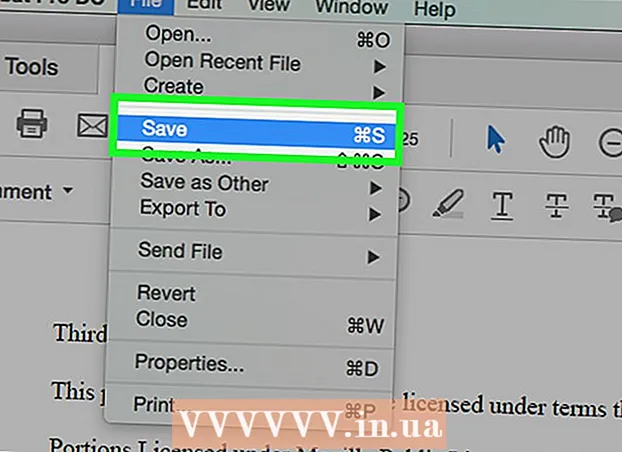Auteur:
Helen Garcia
Denlaod Vun Der Kreatioun:
15 Abrëll 2021
Update Datum:
1 Juli 2024

Inhalt
- Schrëtt
- Method 1 vun 2: Router iwwer e Local Area Network (Ethernet) verbannen
- Method 2 vun 2: Router drahtlos verbannen
- Tipps
- Warnungen
Dësen Artikel weist Iech wéi Dir zwee Router matenee verbanne kënnt. Andeems Dir dëst maacht, kënnt Dir en Netzwierk an Ärem Heem erstellen an d'Zuel vu méigleche Verbindunge maximéieren. Deen einfachste Wee ass e lokalt Netzwierk ze benotzen, awer Dir kënnt och de Wireless Router mam Haaptverbindung verbannen.
Schrëtt
Method 1 vun 2: Router iwwer e Local Area Network (Ethernet) verbannen
 1 Bestëmmt wéi eng vun de Router den Haapt wäert sinn. Dëst ass de Router deen mam Modem oder Kabel ugeschloss gëtt. Meeschtens gëtt den neisten a villsäitegste Router dofir benotzt.
1 Bestëmmt wéi eng vun de Router den Haapt wäert sinn. Dëst ass de Router deen mam Modem oder Kabel ugeschloss gëtt. Meeschtens gëtt den neisten a villsäitegste Router dofir benotzt. - Wann Dir zwee identesch Router op Lager hutt, mécht et keen Ënnerscheed wéi een den Haapt wäert sinn.
 2 Bestëmmt wéi ee Router sekundär wäert sinn. Dëse Router wäert déngen fir d'Netzwierk auszebauen. Meeschtens ass dëst en ale Router.
2 Bestëmmt wéi ee Router sekundär wäert sinn. Dëse Router wäert déngen fir d'Netzwierk auszebauen. Meeschtens ass dëst en ale Router. - Dëse Router iwwerwaacht dat sekundär Netzwierk wann Dir e LAN-zu-WAN Netzwierk erstellt (kuckt hei ënnen).
 3 Place béid Router nieft Ärem Computer. Wärend dem Konfiguratiounsprozess ass Är bescht Wette d'Router no bei Ärem Computer ze halen sou datt Dir Zougang zu hinnen hutt. Méi spéit kënnt Dir se nei arrangéieren.
3 Place béid Router nieft Ärem Computer. Wärend dem Konfiguratiounsprozess ass Är bescht Wette d'Router no bei Ärem Computer ze halen sou datt Dir Zougang zu hinnen hutt. Méi spéit kënnt Dir se nei arrangéieren.  4 Wielt d'Zort vun der Verbindung-LAN-zu-LAN oder LAN-zu-WAN. Och wann Dir a béide Fäll eng LAN Verbindung benotze kënnt, si se liicht anescht.
4 Wielt d'Zort vun der Verbindung-LAN-zu-LAN oder LAN-zu-WAN. Och wann Dir a béide Fäll eng LAN Verbindung benotze kënnt, si se liicht anescht. - LAN-zu-LAN Verlängert d'Deckung vun Ärem drahtlosen Netzwierk, sou datt Dir en zweete Router verbanne kënnt. LAN-zu-LAN kann och benotzt gi fir Dateien tëscht Computeren, Smartphones an aneren Apparater ze deelen, déi mam Netz verbonne sinn.
- LAN-zu-WAN erstellt e sekundär Netzwierk am Haaptnetz, sou datt Dir Limite fir all Computeren, Smartphones an aner Apparater setze kënnt, déi mam klengen Netz verbonne sinn. LAN-zu-WAN kann net benotzt gi fir Dateien ze deelen.
 5 Installéiert den Haaptrouter. Connect den Haapt Router mam Modem mat engem Ethernet Kabel, verbënnt dann de Computer mam Router mat engem aneren Ethernet Kabel.
5 Installéiert den Haaptrouter. Connect den Haapt Router mam Modem mat engem Ethernet Kabel, verbënnt dann de Computer mam Router mat engem aneren Ethernet Kabel. - Wann Dir e Mac benotzt, huet et wahrscheinlech keen Ethernet Hafen. Fir dëse Problem ze léisen, kënnt Dir en Ethernet op USB-C Adapter kafen (och bekannt als Thunderbolt 3).
- Fir Windows Computeren déi keng Ethernet Ports hunn, kënnt Dir en Ethernet op USB Adapter kafen.
 6 Setzt Äre Router op. Configuréiert et déiselwecht Manéier wéi wann et den eenzegen Router wier.
6 Setzt Äre Router op. Configuréiert et déiselwecht Manéier wéi wann et den eenzegen Router wier. - Déi meescht Router kënnen zougänglech sinn andeems se hir IP Adress an engem Browser aginn.
- D'Astellunge fir all Router wäerten däitlech vun anere Modeller ënnerscheeden. Wann Dir keng spezifesch Astellung oder Sektioun op der Säit vum Router fannt, fannt Dir d'Handbuch dofir (Pabeier oder online).
 7 Änneren DHCP Astellungen. Wann Dir e LAN-zu-WAN Netzwierk erstellt, gitt op d'Routerkonfiguratiounssäit a set den DHCP vum Haaptrouter op Adressen tëscht 192.168.1.2 an 192.168.1.50.
7 Änneren DHCP Astellungen. Wann Dir e LAN-zu-WAN Netzwierk erstellt, gitt op d'Routerkonfiguratiounssäit a set den DHCP vum Haaptrouter op Adressen tëscht 192.168.1.2 an 192.168.1.50. - Wann Dir e LAN-zu-LAN Netzwierk erstellt, kënnt Dir d'Default DHCP Astellunge verloossen.
- Trennt de Router vun Ärem Computer of wann Dir fäerdeg sidd mat der Konfiguratioun.
 8 Setzt en zweete Router op. Trennt den éischte Router vun Ärem Computer, verbënnt den zweeten, a befollegt dës Schrëtt:
8 Setzt en zweete Router op. Trennt den éischte Router vun Ärem Computer, verbënnt den zweeten, a befollegt dës Schrëtt: - Öffnen de Router Konfiguratiounssäit.
- Ännert d'IP Adress sou datt se mat der Adress vum éischte Router passt, ausser der virleschter Ziffer, déi eng méi sollt sinn (zum Beispill, 192.168.1.1 gëtt 192.168.2.1).
- Wann Dir e LAN-zu-WAN Netzwierk erstellt, ännert d'IP Adress vum sekundäre Router op 192.168.1.51.
- Gitt sécher datt d'Subnet Mask d'selwecht ass wéi den éischte Router.
- Desaktivéiere UPnP um sekundären Router, wann verfügbar.
 9 Konfiguréiert en DHCP Server um sekundäre Router. Wann Dir e LAN-zu-LAN Netzwierk erstellt, musst Dir als éischt DHCP um sekundäre Router deaktivéieren. Wann Dir e LAN-zu-WAN erstellt, muss den DHCP Server um sekundäre Router Adressen tëschent 192.168.2.2 an 192.168.2.50... SPECIALIST'S ADVICE
9 Konfiguréiert en DHCP Server um sekundäre Router. Wann Dir e LAN-zu-LAN Netzwierk erstellt, musst Dir als éischt DHCP um sekundäre Router deaktivéieren. Wann Dir e LAN-zu-WAN erstellt, muss den DHCP Server um sekundäre Router Adressen tëschent 192.168.2.2 an 192.168.2.50... SPECIALIST'S ADVICE 
Luigi Oppido
Computertechniker Luigi Oppido ass de Besëtzer an den Techniker vu Pleasure Point Computers, eng Computereparaturfirma zu Santa Cruz, Kalifornien. Huet iwwer 25 Joer Erfarung a Computerreparatur, Aktualiséierung, Datenerhuelung a Virusentfernung. Hien huet och d'Computer Man Show iwwerdroe fir méi wéi zwee Joer! bei KSCO a Mëtt Kalifornien. Luigi Oppido
Luigi Oppido
Computer TechnikerEise Spezialist ass d'accord: "Wann Dir zwee Router verbënnt, konfiguréiert den Haapt fir den Netzwierk ze kontrolléieren an DHCP um aneren Router auszeschalten. Soss wäerte Router nëmmen Netzwierkadressen zréck an zréck austauschen, sou datt Dir keng vun hinnen benotze kënnt.
 10 Ännert de Wireless Kanal. Wann béid Router drahtlos sinn, kënnt Dir d'Kanäl manuell astellen sou datt hir Signaler net matenee stéieren. Set de Kanal vum primäre Router op 1 bis 6, a set dann de Kanal vum sekundären Router op 11.
10 Ännert de Wireless Kanal. Wann béid Router drahtlos sinn, kënnt Dir d'Kanäl manuell astellen sou datt hir Signaler net matenee stéieren. Set de Kanal vum primäre Router op 1 bis 6, a set dann de Kanal vum sekundären Router op 11.  11 Arrangéiert d'Router. Elo datt alles ageriicht ass, kënnt Dir Är Router placéieren wou Dir se braucht. Denkt drun datt Router musse mat engem Ethernet Kabel verbonne sinn.
11 Arrangéiert d'Router. Elo datt alles ageriicht ass, kënnt Dir Är Router placéieren wou Dir se braucht. Denkt drun datt Router musse mat engem Ethernet Kabel verbonne sinn. - Dir kënnt den Ethernet Kabel duerch d'Mauer lafen wann d'Router a verschiddene Raim sinn.
- Fir d'Bequemlechkeet ass den Haaptrouter wahrscheinlech am Beschten nieft dem Modem plazéiert.
 12 Connect zwee Router. Fügt en Enn vum Ethernet Kabel an all LAN Connector um primäre Router an, plug dann den aneren Enn an de LAN Connector um sekundäre Router.
12 Connect zwee Router. Fügt en Enn vum Ethernet Kabel an all LAN Connector um primäre Router an, plug dann den aneren Enn an de LAN Connector um sekundäre Router. - Wann Dir e LAN-zu-WAN erstellt, plug den aneren Enn an de WAN Connector (oder Internet Hafen) um sekundäre Router.
Method 2 vun 2: Router drahtlos verbannen
 1 Bestëmmt ob Är Hardware kompatibel ass. Och wann déi meescht Wireless Router als Wireless Access Points benotzt kënne ginn, kënne vill kommerziell verfügbar Router net benotzt ginn fir hiren eegene Netzwierk am Primär ze kreéieren.
1 Bestëmmt ob Är Hardware kompatibel ass. Och wann déi meescht Wireless Router als Wireless Access Points benotzt kënne ginn, kënne vill kommerziell verfügbar Router net benotzt ginn fir hiren eegene Netzwierk am Primär ze kreéieren. - Fir eng drahtlose Verbindung tëscht zwee Router ze kreéieren, muss de sekundäre Router am "Bréck" oder "Repeater" Modus sinn.
- An den Dokumenter fir de Router kënnt Dir liesen ob et de "Bréck" Modus ënnerstëtzt. Dir kënnt och um Internet erausfannen.
 2 Place béid Router nieft Ärem Computer. Et ass méi einfach fir Iech z'installéieren wann Dir Zougang zu béide Router an engem Modem hutt. Dir kënnt d'Router zréck an hir originell Location setzen wann Dir de Konfiguratiounsprozess fäerdeg hutt.
2 Place béid Router nieft Ärem Computer. Et ass méi einfach fir Iech z'installéieren wann Dir Zougang zu béide Router an engem Modem hutt. Dir kënnt d'Router zréck an hir originell Location setzen wann Dir de Konfiguratiounsprozess fäerdeg hutt.  3 Installéiert den Haaptrouter. Connect den Haapt Router mam Modem mat engem Ethernet Kabel, verbënnt dann de Computer mam Router mat engem aneren Ethernet Kabel.
3 Installéiert den Haaptrouter. Connect den Haapt Router mam Modem mat engem Ethernet Kabel, verbënnt dann de Computer mam Router mat engem aneren Ethernet Kabel. - Wann Dir e Mac benotzt, huet et wahrscheinlech keen Ethernet Hafen. Fir dëse Problem ze léisen, kënnt Dir en Ethernet op USB-C Adapter kafen (och bekannt als Thunderbolt 3).
- Fir Windows Computeren déi keng Ethernet Ports hunn, kënnt Dir en Ethernet op USB Adapter kafen.
 4 Setzt Äre Router op. Configuréiert et déiselwecht Manéier wéi wann et den eenzegen Router wier.
4 Setzt Äre Router op. Configuréiert et déiselwecht Manéier wéi wann et den eenzegen Router wier. - Déi meescht Router kënnen zougänglech sinn andeems se hir IP Adress an engem Browser aginn.
- D'Astellunge fir all Router wäerten däitlech vun anere Modeller ënnerscheeden. Wann Dir keng spezifesch Astellung oder Sektioun op der Säit vum Router fannt, fannt Dir d'Handbuch dofir (Pabeier oder online).
 5 Öffnen déi sekundär Router Konfiguratiounssäit. Connectéiert de sekundären Router mat Ärem Computer mat engem Ethernet Kabel an öffnet d'Konfiguratiounssäit. Dir musst et net mat engem Modem verbannen. Wann Dir d'Astellunge gitt, fannt d'Säit "Internet" oder "Wireless".
5 Öffnen déi sekundär Router Konfiguratiounssäit. Connectéiert de sekundären Router mat Ärem Computer mat engem Ethernet Kabel an öffnet d'Konfiguratiounssäit. Dir musst et net mat engem Modem verbannen. Wann Dir d'Astellunge gitt, fannt d'Säit "Internet" oder "Wireless".  6 Schalt de Bréckmodus an. Wielt "Bridge Mode" oder "Repeater Mode" am "Network Mode", "Wireless Mode" oder "Connection Type" Tab op der Wireless Astellungs Säit. Wann Dir dës Astellunge net fannt, ënnerstëtzt Äre Router héchstwahrscheinlech keng Iwwerbréckung, awer Dir kënnt et ëmmer nach iwwer Ethernet verbannen.
6 Schalt de Bréckmodus an. Wielt "Bridge Mode" oder "Repeater Mode" am "Network Mode", "Wireless Mode" oder "Connection Type" Tab op der Wireless Astellungs Säit. Wann Dir dës Astellunge net fannt, ënnerstëtzt Äre Router héchstwahrscheinlech keng Iwwerbréckung, awer Dir kënnt et ëmmer nach iwwer Ethernet verbannen.  7 Setzt d'IP Adress vum sekundäre Router an. Setzt d'IP Adress bannent dem Beräich vum Haaptrouter. Zum Beispill, wann d'IP Adress vum Haaptrouter 192.168.1.1 ass, gitt 192.168.1.50 oder eng aner Adress an der DHCP Gamme vum Haaptrouter un.
7 Setzt d'IP Adress vum sekundäre Router an. Setzt d'IP Adress bannent dem Beräich vum Haaptrouter. Zum Beispill, wann d'IP Adress vum Haaptrouter 192.168.1.1 ass, gitt 192.168.1.50 oder eng aner Adress an der DHCP Gamme vum Haaptrouter un. - Gitt sécher datt d'Subnet Mask vum sekundäre Router mat dem primäre Router passt.
 8 Gitt en eenzegaartegen Identifizéierer an. Dëst erlaabt Iech ze verstoen mat wéi engem Netzrouter Dir verbënnt.
8 Gitt en eenzegaartegen Identifizéierer an. Dëst erlaabt Iech ze verstoen mat wéi engem Netzrouter Dir verbënnt. - Zum Beispill kënnt Dir den éischte Router "MoyaKomnata" an den zweeten "Gostinaya" nennen.
- Gitt sécher datt béid Router dee selwechte WPA2 Sécherheetsart an datselwecht Passwuert hunn.
 9 Installéiert e sekundäre Router. Wann Dir de sekundäre Router Konfiguratiounsprozess fäerdeg hutt, kënnt Dir en placéieren wou Dir wëllt. Fir eng gutt Verbindung ze kreéieren, sollt et installéiert ginn sou datt et an engem Gebitt ass wou d'Signalstäerkt vum Haaptrouter op d'mannst 50%ass.
9 Installéiert e sekundäre Router. Wann Dir de sekundäre Router Konfiguratiounsprozess fäerdeg hutt, kënnt Dir en placéieren wou Dir wëllt. Fir eng gutt Verbindung ze kreéieren, sollt et installéiert ginn sou datt et an engem Gebitt ass wou d'Signalstäerkt vum Haaptrouter op d'mannst 50%ass. - De sekundäre Router wäert dat stäerkst Signal hunn wann et an der Siichtlinn vum primäre Router läit.
Tipps
- E Router funktionnéiert am Beschten wann et e Minimum vun Hindernisser tëscht him an dem Apparat mam Internet verbonne sinn. Maueren, elektresch Apparater a Biedem schwächen dem Router säi Signal eescht.
Warnungen
- Mac Laptops hunn allgemeng keng Ethernet Ports, a méi Windows Laptops verschécken och ouni. Ier Dir Router installéiert, braucht Dir en Adapter.